PPT图片如何制作切割三维处理效果 PPT图片切割三维处理教程
系统之家 发布时间:2023-01-05 08:40:24 作者:娜娜  我要评论
我要评论
想要给PPT文档中新添加的图片制作成切割三维处理效果,但是不太清楚应该如何操作,其实方法很简单,一起来了解一下吧
PPT图片如何制作切割三维处理效果?近期有用户想要给PPT文档中新添加的图片制作成切割三维处理效果,但是不太清楚应该如何操作,其实方法很简单,下面小编就为大家演示详细的操作步骤,我们一起来看看吧。
PPT图片切割三维处理教程

1、准备一张图片;

2、图片分割(OK插件功能)并组合;

3、添加三维旋转;

4、设置距底边高度;

5、设置三维格式;

6、设置阴影;

7、更改形状。

相关文章
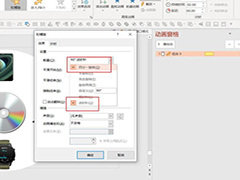
PPT如何制作旋转式轮播展示动画 PPT制作旋转式轮播展示动画方法
在编辑PPT的时候难免会需要去制作旋转式轮播展示动画,但一些新用户还不清楚如何操作,一起来了解一下吧2023-01-04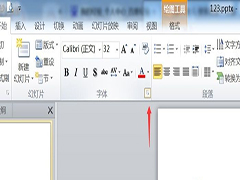 化学方式上很多字母都带有下标,那么这个上下标是如何添加的呢?下面小编就以PPT2010为例,为大家带来PPT给文字添加上下标的详细步骤2023-01-03
化学方式上很多字母都带有下标,那么这个上下标是如何添加的呢?下面小编就以PPT2010为例,为大家带来PPT给文字添加上下标的详细步骤2023-01-03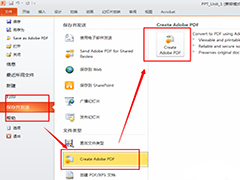 打印PPT的时候可以选择讲义打印,有1、2、3、4、6、9分布这几个选项,如果你想让你的PPT打印出来是铺满整张A4纸的,那么可以试试以下方法2023-01-01
打印PPT的时候可以选择讲义打印,有1、2、3、4、6、9分布这几个选项,如果你想让你的PPT打印出来是铺满整张A4纸的,那么可以试试以下方法2023-01-01 海报上的字体有拖影效果,使海报更具设计感,因此想要将此效果运用到PPT中,那么PPT字母拖影效果如何制作?一起来了解一下吧2022-12-30
海报上的字体有拖影效果,使海报更具设计感,因此想要将此效果运用到PPT中,那么PPT字母拖影效果如何制作?一起来了解一下吧2022-12-30 很多用户都会使用PPT去制作各种幻灯片,并且PPT自带的图片抠图功能很方便,不过有用户好奇如果图片背景比较复杂,这个抠图功能可不可以使用,一起来了解一下吧2022-12-29
很多用户都会使用PPT去制作各种幻灯片,并且PPT自带的图片抠图功能很方便,不过有用户好奇如果图片背景比较复杂,这个抠图功能可不可以使用,一起来了解一下吧2022-12-29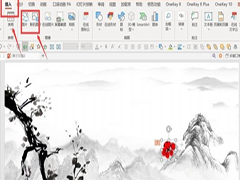
PPT如何制作水墨梅花开的动画效果 PPT制作水墨梅花开动画效果方法
在制作PPT的时候难免会去添加各种动画效果来增加整体的观感性,那么要如何去制作水墨梅花开的动画效果呢?一起来了解一下吧2022-12-29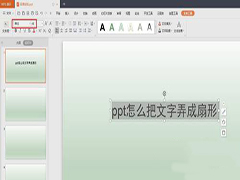
PPT怎么把文字制作成扇形效果 PPT文字制作成扇形效果的方法
在做PPT添加文字的时候,可以做各种文字效果,那么我们要怎么把文字弄成扇形呢?一起来了解一下吧2022-12-29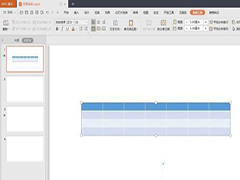
PPT表格框线怎么设置成虚线 PPT表格框线设置成虚线的方法
在做ppt的时候,为了能更加清晰明了的看到数据情况,一般会添加表格,但有的用户觉得实线不好看, 想要设置虚线却不知如何操作,一起来了解一下吧2022-12-28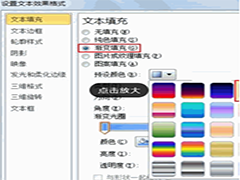 在制作PPT时,可以选用多种文本颜色,能够让文稿视觉表现更突出,但有些用户不清楚如何操作,那么这个时候我们要怎么办呢?一起来了解一下吧2022-12-28
在制作PPT时,可以选用多种文本颜色,能够让文稿视觉表现更突出,但有些用户不清楚如何操作,那么这个时候我们要怎么办呢?一起来了解一下吧2022-12-28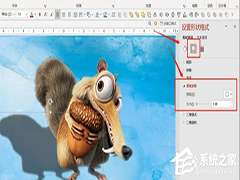 PPT是一款十分优秀的幻灯片制作软件,使用的用户也是非常多,而我们编辑的时候难免会为图片添加倒影增强可看性呢,那么要如何去操作呢?一起来了解一下吧2022-12-27
PPT是一款十分优秀的幻灯片制作软件,使用的用户也是非常多,而我们编辑的时候难免会为图片添加倒影增强可看性呢,那么要如何去操作呢?一起来了解一下吧2022-12-27



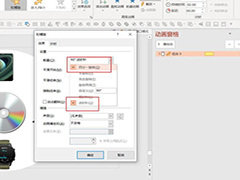
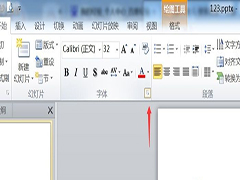
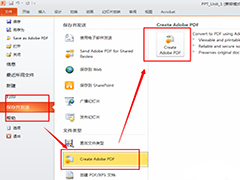


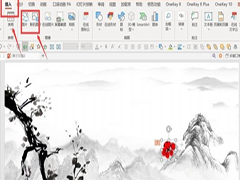
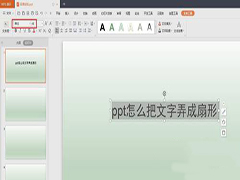
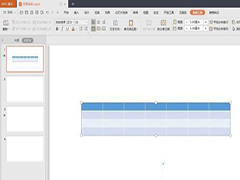
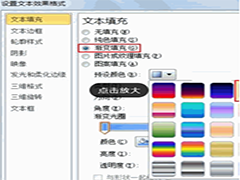
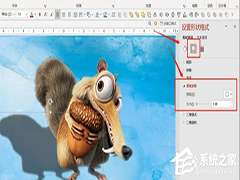
最新评论